Kaip pataisyti Neturite leidimo išsaugoti šioje „Windows“ vietoje

Kai „Windows“ rodoma klaida „Neturite leidimo išsaugoti šioje vietoje“, tai neleis jums išsaugoti failų norimuose aplankuose.
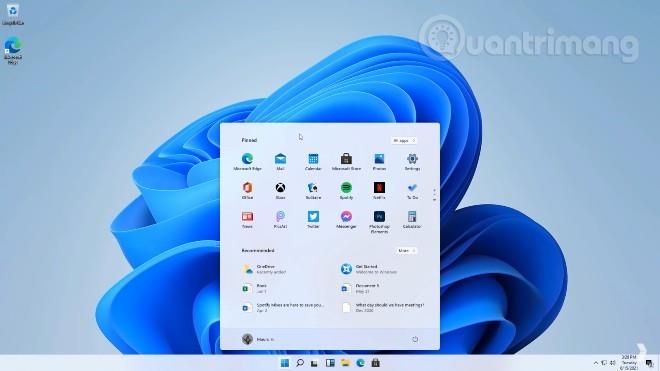
Šiandienos straipsnis parodys, kaip nustatyti IKEv2 IPsec sistemoje Windows. Šis vadovas buvo sukurtas atsižvelgiant į „Windows 10“ operacinę sistemą.
Pasiruoškite
Visų pirma, puslapio apačioje turėsite atsisiųsti Surfshark IKEv2 sertifikatą.
https://account.surfshark.com/setup/manual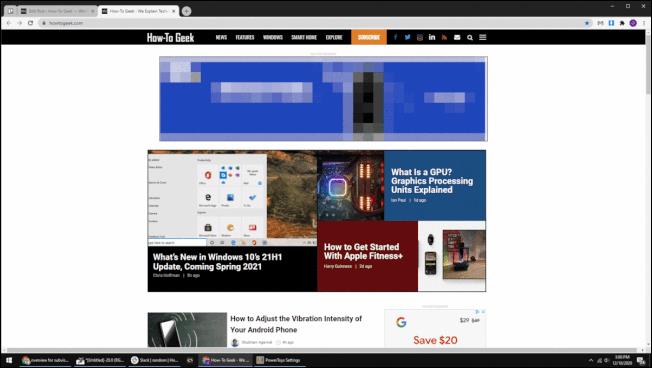
Atsisiųskite „Surfshark“ IKEv2 sertifikatą puslapio apačioje
Atsisiuntę sertifikatą atidarykite jį ir pasirodys raginimo langas.
Pasirodys raginimo langas
Tada pasirinkite įdiegti vietiniame kompiuteryje (ši parinktis reikalauja turėti administratoriaus teises), tada pasirinkite Patikimos šakninės sertifikavimo institucijos , kad ją įdiegtumėte.
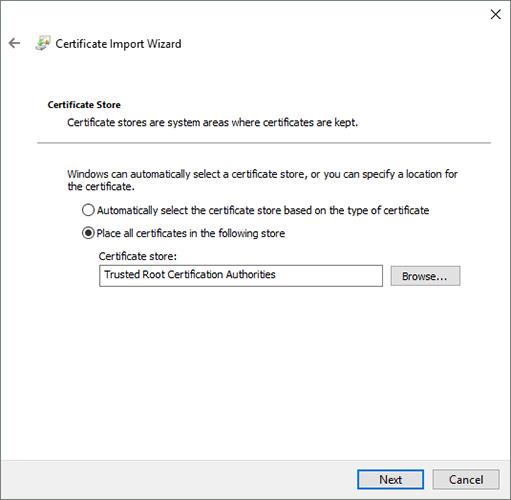
Pasirinkite Patikimos šakninės sertifikavimo institucijos
Spustelėkite Pirmyn > Baigti, kad užbaigtumėte diegimą.
Nustatykite VPN ryšį
1. Atidarykite „Windows“ meniu Pradėti, įveskite „Control Panel“ ir atidarykite „Control Panel“ programą .
2. Spustelėkite kategoriją Tinklas ir internetas .
3. Tada pasirinkite skirtuką Tinklo ir bendrinimo centras .
4. Spustelėkite parinktį Nustatyti naują ryšį arba tinklą .
5. Pasirinkite parinktį Prisijungti prie darbo vietos ir spustelėkite Pirmyn.
6. Pasirinkite Naudoti mano interneto ryšį (VPN) metodą .
7. Įveskite šią informaciją:
- Interneto adresas: įveskite serverio, prie kurio norite prisijungti, domeno pavadinimą.
- Paskirties pavadinimas: galite pavadinti šį ryšį taip, kaip norite.
- Naudokite intelektualiąją kortelę: netikrinkite.
- Atsiminti mano kredencialus : galite palikti šią parinktį nepažymėtą, jei norite įvesti savo kredencialus kiekvieną kartą prisijungdami.
- Leisti kitiems žmonėms naudotis šiuo ryšiu : jei jo nepažymėsite, prisijungti gali tik vartotojas, kuriam užmezgate šį ryšį. (Jei norite, kad visi vartotojai galėtų prisijungti, jums reikia administratoriaus teisių).
Užpildę visus laukus, spustelėkite Sukurti.
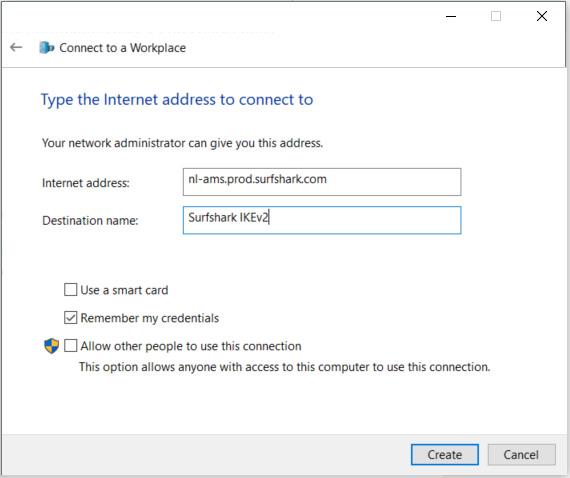
Įveskite reikiamą informaciją
8. Spustelėkite Sukurti ir dešiniuoju pelės mygtuku spustelėkite sukurtą adapterį. Pasirinkite Ypatybės ir atidarykite skirtuką Sauga.
Nustatykite šias parinktis:
Tada spustelėkite Gerai , kad išsaugotumėte šiuos pakeitimus.
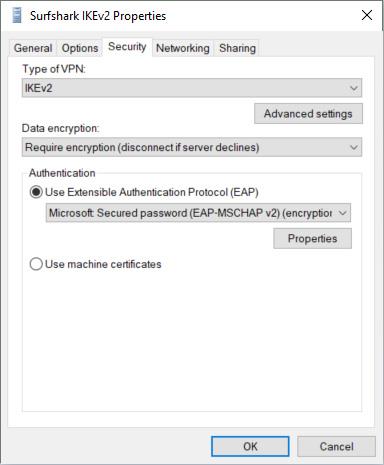
Nustatykite parinktis
9. Atidarykite Tinklo nustatymai (apatiniame dešiniajame ekrano kampe bakstelėkite tinklo piktogramą ) ir pasirinkite Tinklo ir interneto nustatymai .
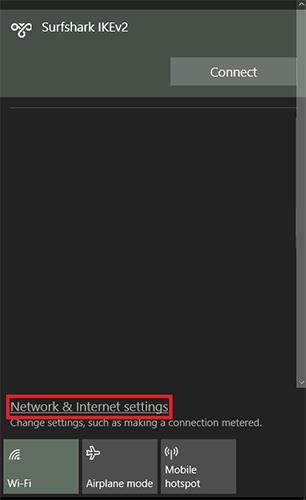
Pasirinkite Tinklo ir interneto nustatymai
10. Naujai atsidariusiame lange pasirinkite VPN , spustelėkite naujai sukurtą ryšį ir pasirinkite Advanced options.
11. Išplėstinių parinkčių nustatymuose spustelėkite Redaguoti ir įveskite savo paslaugos kredencialus. Tada spustelėkite Išsaugoti , kad patvirtintumėte pakeitimus.
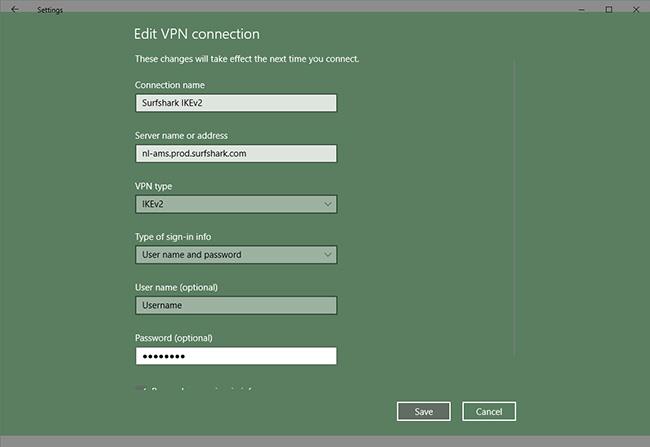
Įveskite savo paslaugos kredencialus
12. Dabar dar kartą atidarykite Tinklo nustatymai , bakstelėkite ką tik sukurtą ryšį ir spustelėkite Prisijungti.
Kai „Windows“ rodoma klaida „Neturite leidimo išsaugoti šioje vietoje“, tai neleis jums išsaugoti failų norimuose aplankuose.
„Syslog Server“ yra svarbi IT administratoriaus arsenalo dalis, ypač kai reikia tvarkyti įvykių žurnalus centralizuotoje vietoje.
524 klaida: Įvyko skirtasis laikas yra „Cloudflare“ specifinis HTTP būsenos kodas, nurodantis, kad ryšys su serveriu buvo nutrauktas dėl skirtojo laiko.
Klaidos kodas 0x80070570 yra dažnas klaidos pranešimas kompiuteriuose, nešiojamuosiuose kompiuteriuose ir planšetiniuose kompiuteriuose, kuriuose veikia „Windows 10“ operacinė sistema. Tačiau jis taip pat rodomas kompiuteriuose, kuriuose veikia „Windows 8.1“, „Windows 8“, „Windows 7“ ar senesnė versija.
Mėlynojo ekrano mirties klaida BSOD PAGE_FAULT_IN_NONPAGED_AREA arba STOP 0x00000050 yra klaida, kuri dažnai įvyksta įdiegus aparatinės įrangos tvarkyklę arba įdiegus ar atnaujinus naują programinę įrangą, o kai kuriais atvejais klaida yra dėl sugadinto NTFS skaidinio.
„Video Scheduler Internal Error“ taip pat yra mirtina mėlynojo ekrano klaida, ši klaida dažnai pasitaiko „Windows 10“ ir „Windows 8.1“. Šiame straipsnyje bus parodyta keletas būdų, kaip ištaisyti šią klaidą.
Norėdami pagreitinti „Windows 10“ paleidimą ir sutrumpinti įkrovos laiką, toliau pateikiami veiksmai, kuriuos turite atlikti norėdami pašalinti „Epic“ iš „Windows“ paleisties ir neleisti „Epic Launcher“ paleisti naudojant „Windows 10“.
Neturėtumėte išsaugoti failų darbalaukyje. Yra geresnių būdų saugoti kompiuterio failus ir išlaikyti tvarkingą darbalaukį. Šiame straipsnyje bus parodytos efektyvesnės vietos failams išsaugoti sistemoje „Windows 10“.
Nepriklausomai nuo priežasties, kartais jums reikės pakoreguoti ekrano ryškumą, kad jis atitiktų skirtingas apšvietimo sąlygas ir tikslus. Jei reikia stebėti vaizdo detales ar žiūrėti filmą, turite padidinti ryškumą. Ir atvirkščiai, galbūt norėsite sumažinti ryškumą, kad apsaugotumėte nešiojamojo kompiuterio akumuliatorių.
Ar jūsų kompiuteris atsitiktinai atsibunda ir pasirodo langas su užrašu „Tikrinti, ar nėra naujinimų“? Paprastai tai nutinka dėl MoUSOCoreWorker.exe programos – „Microsoft“ užduoties, padedančios koordinuoti „Windows“ naujinimų diegimą.








